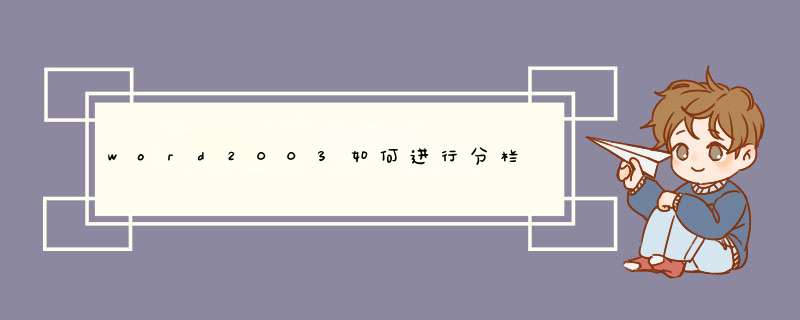
1、如果你需要给整篇文档分栏,那么先选中所有文字;若只需要给某段落进行分栏,那么就单独的选择那个段落;
2、单击进入“页面布局”选项卡,然后在“页面设置”选项组中单击“分栏”按钮,在分栏列表中我们可以看到有一栏、二栏、三栏、偏左、偏右和“更多分栏”;这里可以根据自己想要的栏数来选择合适的。
3、任意设置多栏
如果想要分栏中的数目还不是自己想要的可以单击进入“更多分栏”,在d出的“分栏”窗口里面的“栏数”后面设定数目,最高上限为11,看需求设置。
4、分栏加分隔线
如果想要在分栏的效果中加上“分隔线”,可以在“分栏”窗口中勾选“分隔线”确定即可。
1、打开文档,选中需要分栏的区域,如果不选中任何区域的话,即默认为将全文进行一个分栏;
2、点击“格式”-“分栏”
3、在d出“分栏”对话框后,根据自己的需要进行分栏格式的选择,然后确定即可。
例如:分为两栏
欢迎分享,转载请注明来源:内存溢出

 微信扫一扫
微信扫一扫
 支付宝扫一扫
支付宝扫一扫
评论列表(0条)